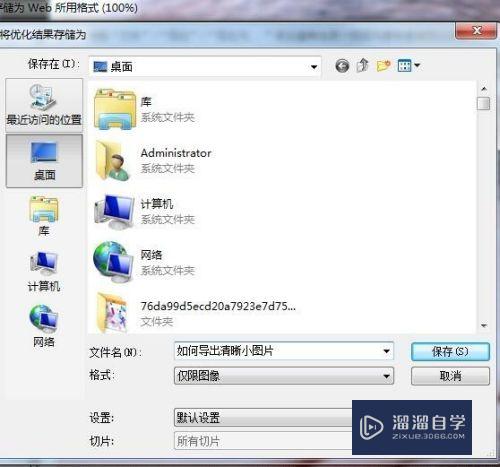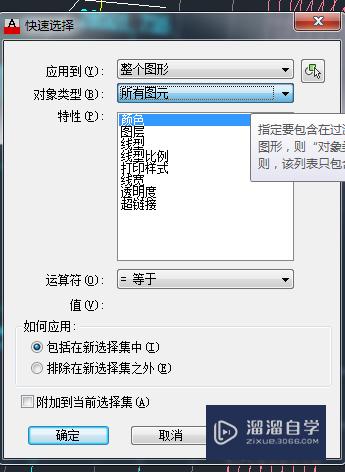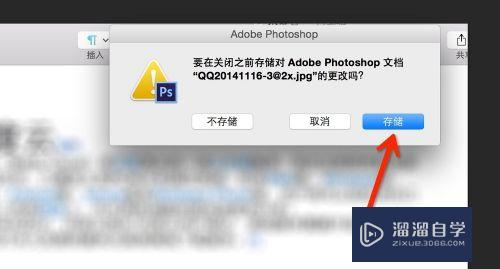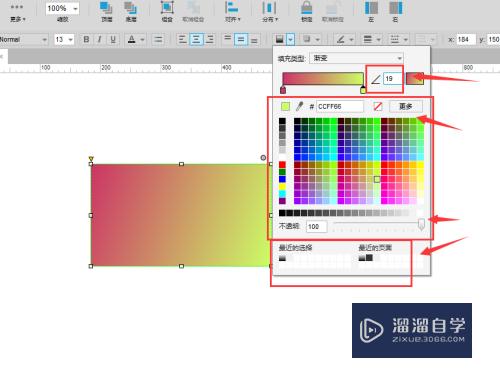CAD图形怎么进行环形镜像排列优质
CAD是非常不错的精确绘图软件。我们可以使用各种命令进行绘制图纸。其中的阵列工具。可以帮助我们节省很多制图工作。那么CAD图形怎么进行环形镜像排列?下面我们一起来了解看看吧!
图文不详细?可以点击观看【CAD免费视频教程】

工具/软件
硬件型号:微软Surface Laptop Go
系统版本:Windows7
所需软件:CAD编辑器
方法/步骤
第1步
首先我们打开电脑的CAD编辑工具。
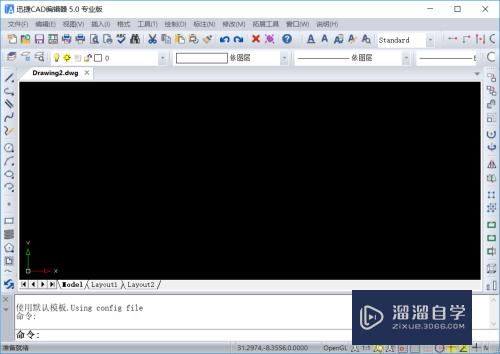
第2步
在CAD编辑工具我们用下面的形来对环形阵列的排列方式来做简单的操作过程说明。
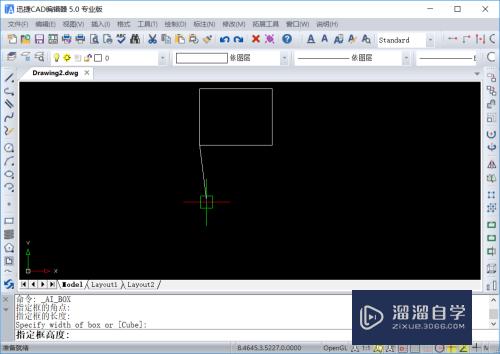

第3步
对其中一个图改颜色以做区分。在工具栏中选择阵命令或者输入命令“ar. ”。弹出对话框以后看到对象。
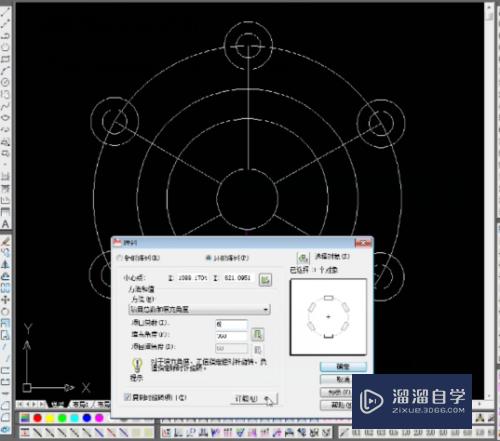
第4步
在择对象中选项中。我们设置数量和度分别为6个 360度。
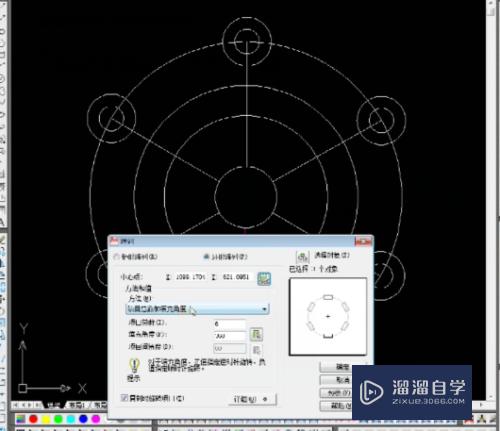

第5步
设置完成后我们点击确就可以了。其他的设置如详细直接默认就可以了。

第6步
这样我们就可以看到颜色覆盖完了。360度6个图列完成。
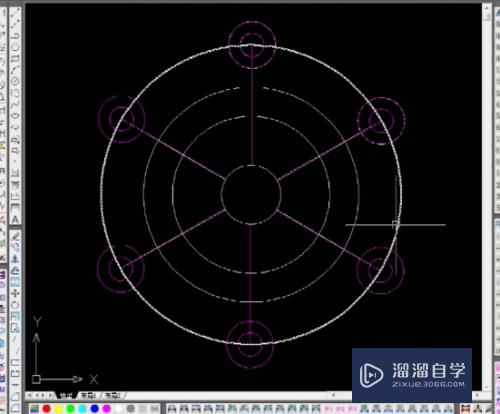
以上关于“CAD图形怎么进行环形镜像排列”的内容小渲今天就介绍到这里。希望这篇文章能够帮助到小伙伴们解决问题。如果觉得教程不详细的话。可以在本站搜索相关的教程学习哦!
更多精选教程文章推荐
以上是由资深渲染大师 小渲 整理编辑的,如果觉得对你有帮助,可以收藏或分享给身边的人
本文标题:CAD图形怎么进行环形镜像排列
本文地址:http://www.hszkedu.com/69792.html ,转载请注明来源:云渲染教程网
友情提示:本站内容均为网友发布,并不代表本站立场,如果本站的信息无意侵犯了您的版权,请联系我们及时处理,分享目的仅供大家学习与参考,不代表云渲染农场的立场!
本文地址:http://www.hszkedu.com/69792.html ,转载请注明来源:云渲染教程网
友情提示:本站内容均为网友发布,并不代表本站立场,如果本站的信息无意侵犯了您的版权,请联系我们及时处理,分享目的仅供大家学习与参考,不代表云渲染农场的立场!